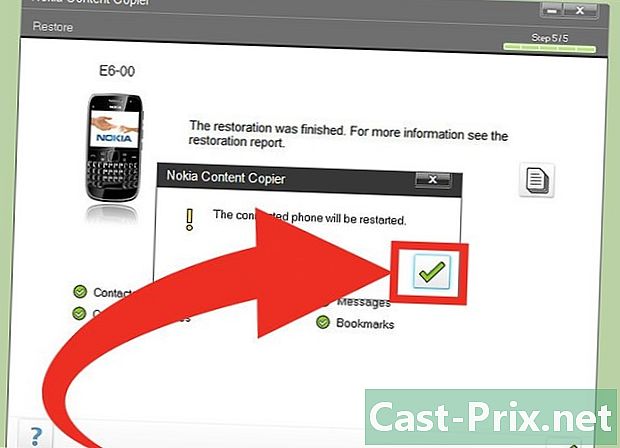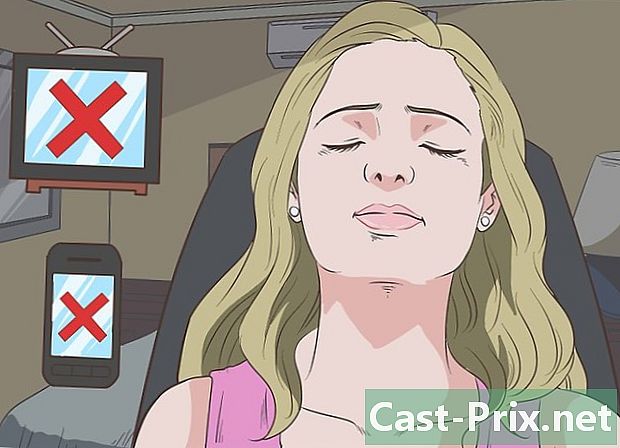Andmete taastamine rakendusega Nokia PC Suite
Autor:
Laura McKinney
Loomise Kuupäev:
10 Aprill 2021
Värskenduse Kuupäev:
20 Juunis 2024

Sisu
Selles artiklis: Seadmete ühendamineLoovutage Nokia PC Suite uuesti. Taastage oma andmed
Nokia PC Suite on tarkvara, mis võimaldab teil hallata ja teisaldada sisu arvuti ja telefoni vahel, kus töötab Microsofti Windowsi opsüsteem. Selle programmi üks suurepäraseid omadusi on see, et saate oma telefoni andmeid varundada. Ükskõik, kas soovite lihtsalt vana Nokia telefoni uuega asendada või taastada tehaseseaded, saate vanad andmed ja sätted kiiresti taastada, kui teete need Nokia PC Suite'i abil korralikult.
etappidel
1. osa Ühendage oma seadmed
-
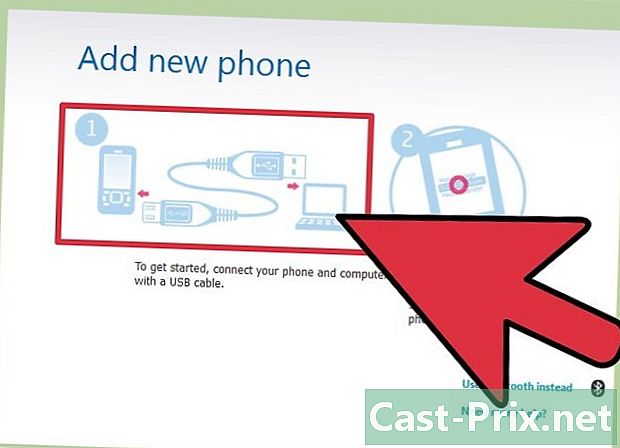
Ühendage seadmed andmekaabli kaudu. Enamikul Nokia telefonidel on oma andmekaablid. Kasutage seda kaablit telefoni ühendamiseks arvutiga.- Kui teil pole kaablit, saate ühenduse luua Bluetoothi kaudu. Kui teie telefonil on Bluetooth, lülitage see sisse ja ühendage telefon arvutiga.
-
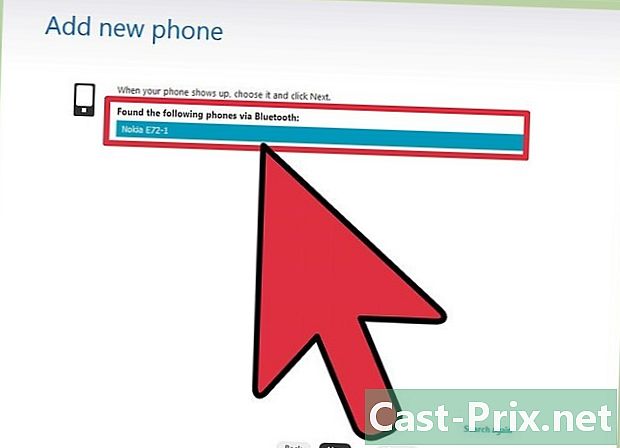
Vajadusel sisestage parool. Kui see on kahe seadme sidumine esimest korda, küsitakse teilt parooli, mis peate sisestama mõlemasse seadmesse.
2. osa Käivitage Nokia PC Suite
-
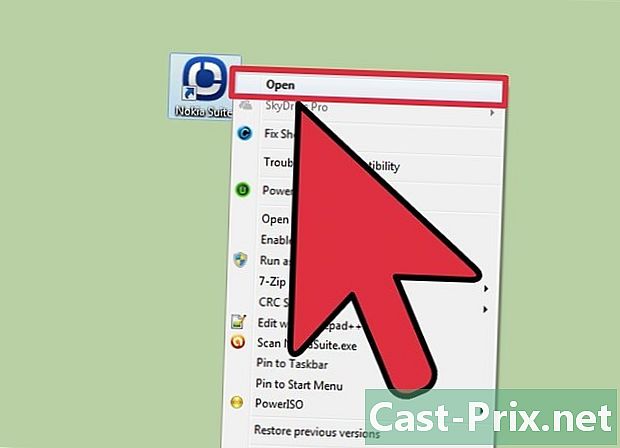
Avage Nokia PC Suite. Leidke menüüst Nokia PC Suite algus Windowsi töölaualt. Selle käivitamiseks klõpsake sellel. -

Tutvuge rakendusega. Sõltuvalt teie telefonist on teil Nokia PC Suite'iga võimalus teha mitmeid asju. Sirvige menüüsid ja funktsioone.- Kõik ühendatud telefonid kuvatakse programmi akna vasakus servas.
3. osa Taastage oma andmed
-
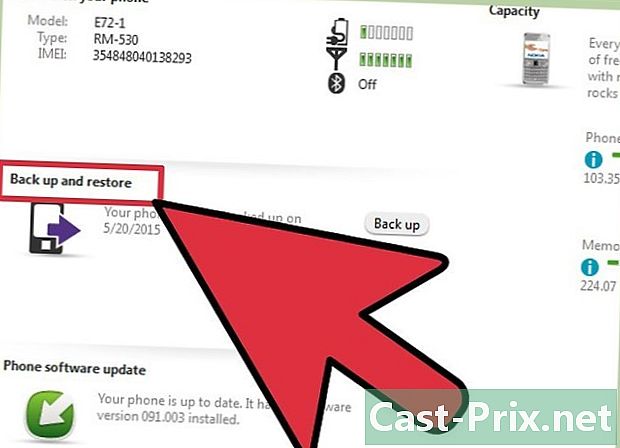
Käivitage Nokia sisu koopiamasin. Klõpsake ikooni kokkuhoid. Ilmub alamprogramm, mis kopeerib Nokia sisu. -
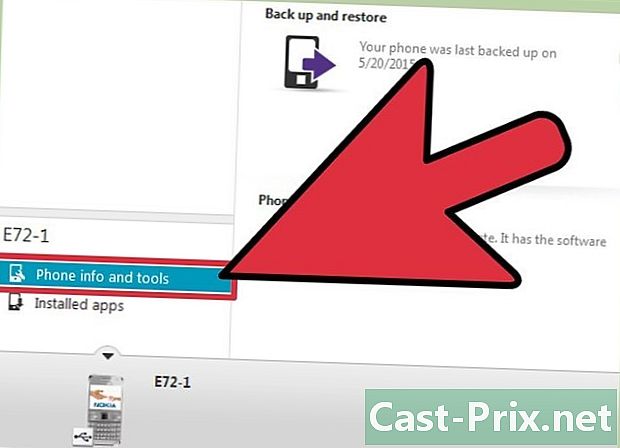
Valige telefon, mida soovite taastada. Valige ripploendist. Viimane varukoopia tegemise aeg on teatis, mis teavitab teid. Seega on teil idee, millise versiooni saate taastada või taastada. -
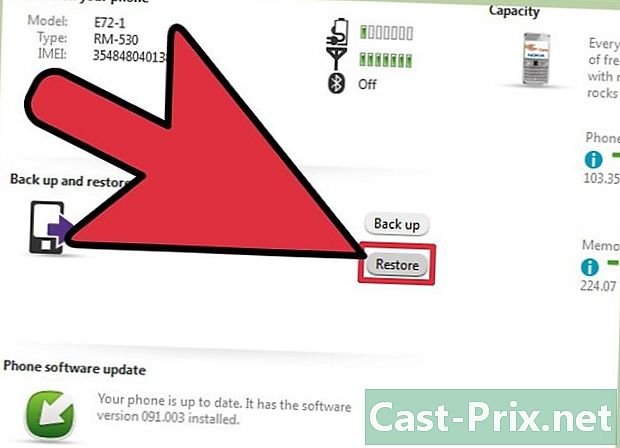
Klõpsake nuppu taastama. -
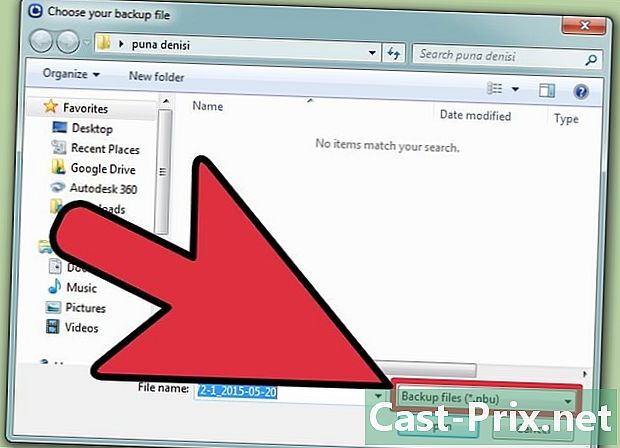
Otsige varufaile. Sirvige kohalikke katalooge, et leida varundamise fail, mida soovite taastamiseks kasutada. Kõigi varufailide leidmiseks saate seda teha käsitsi või lasta programmil skannida. -
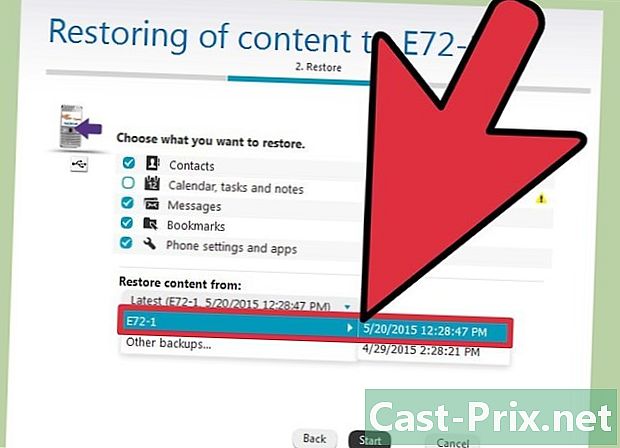
Valige varufail. Valige varufailide loendist fail, mida soovite kasutada. Varundusfaili nimi sisaldab tavaliselt varundamise kuupäeva. See aitab teil valida õige varukoopia.- Varukoopia valimine näitab ka selle kohta üksikasju, näiteks faili suurust ja andmeid.
-
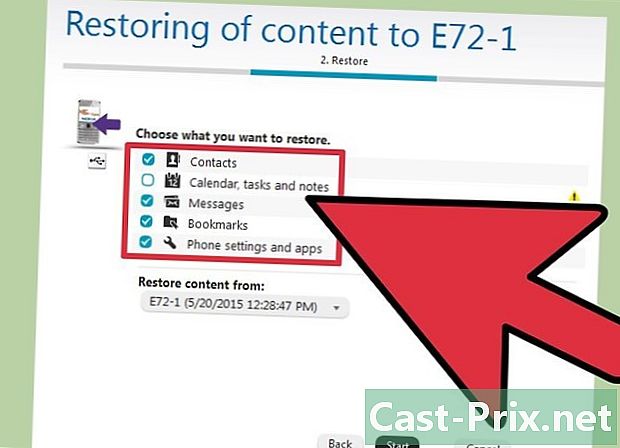
Valige taastatavad andmed. Kontrollige andmeid, mida soovite taastada ja taastada varufailist.- Üldiselt tahame kõik taastada, kuid võib-olla eelistate siiski natuke majapidamistöid teha. Kui teie uus telefon erineb varundamiseks kasutatud telefonist, ei pruugi taastatud andmed olla algsete andmete täpsed koopiad. Andmete vorming võib olla pisut erinev ja muudatusi võib olla ka.
-
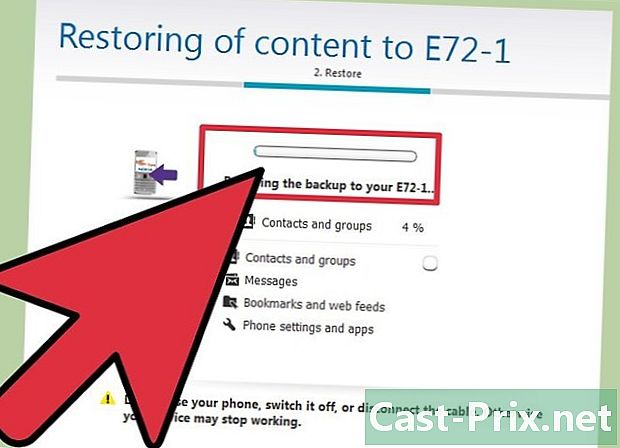
Oodake, kuni taastamine on lõpule viidud. Dialoogiboksis kuvatakse teile taastamise käik ja protsent. Ärge kasutage ega ühendage telefoni selle protsessi ajal lahti. Kui taastamine on lõpule jõudnud, teavitatakse teid.- Võite klõpsata loobuma taastamise tühistamiseks igal ajal.
- Lõpetage programm. Kui olete lõpetanud, klõpsake nuppu lähedal programmist välja pääseda. Teie Nokia telefon on edukalt taastatud.